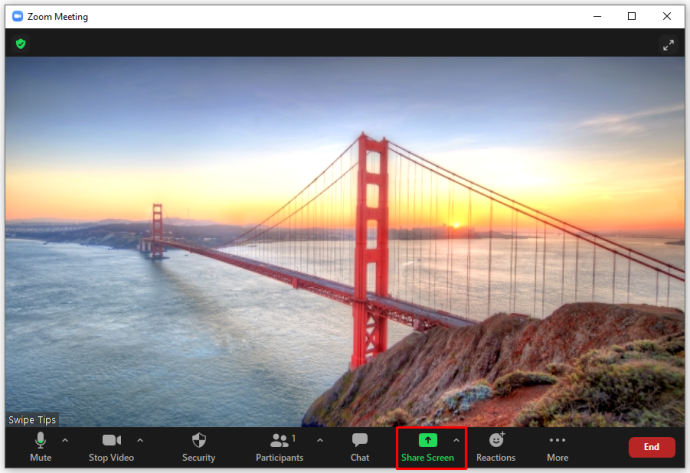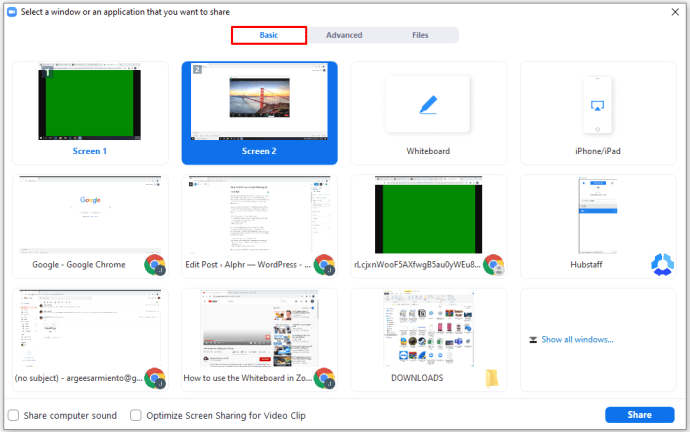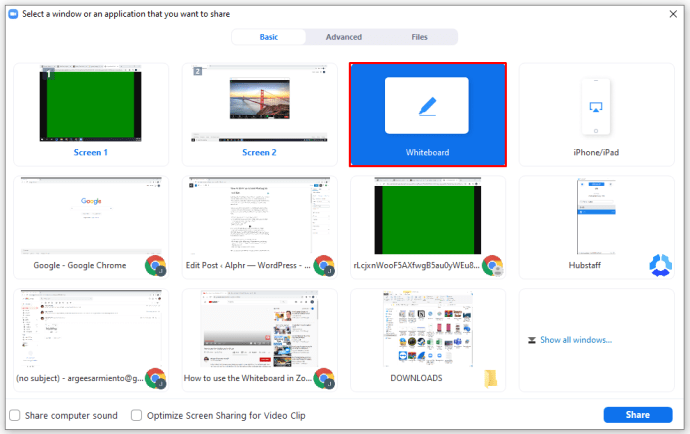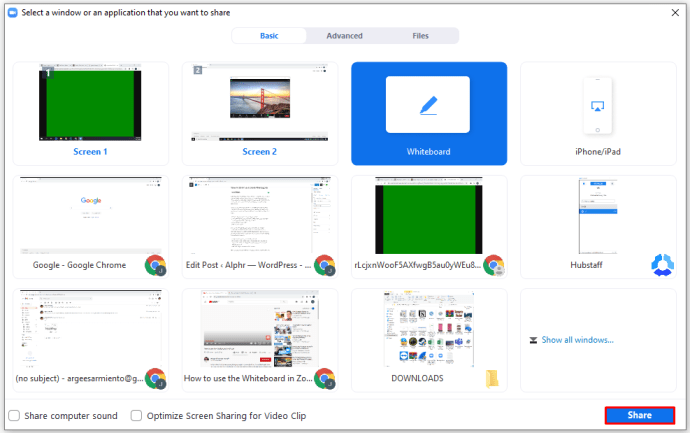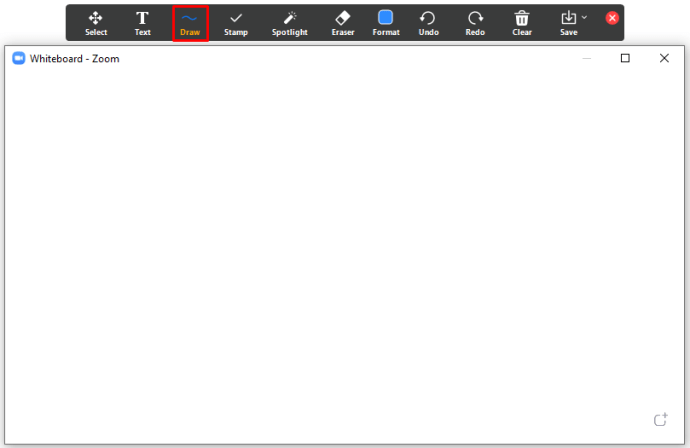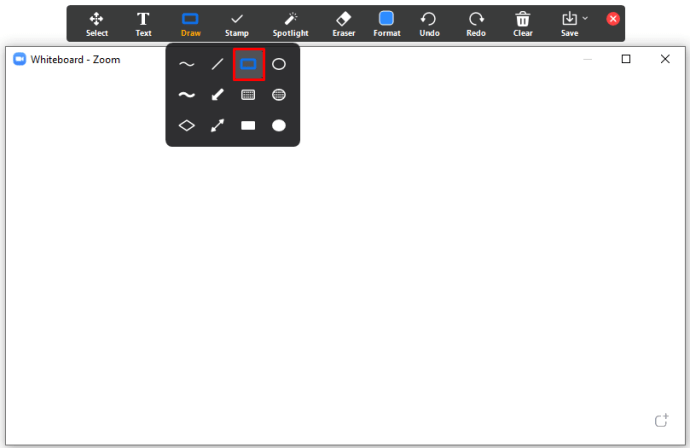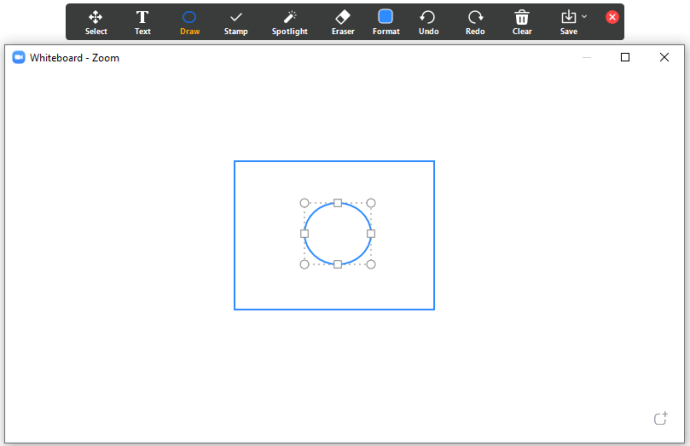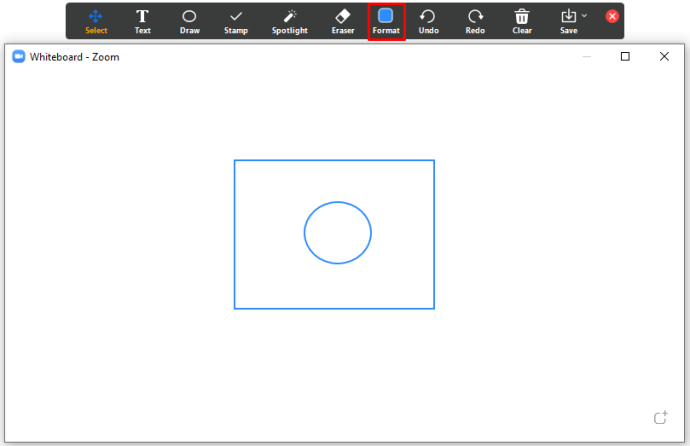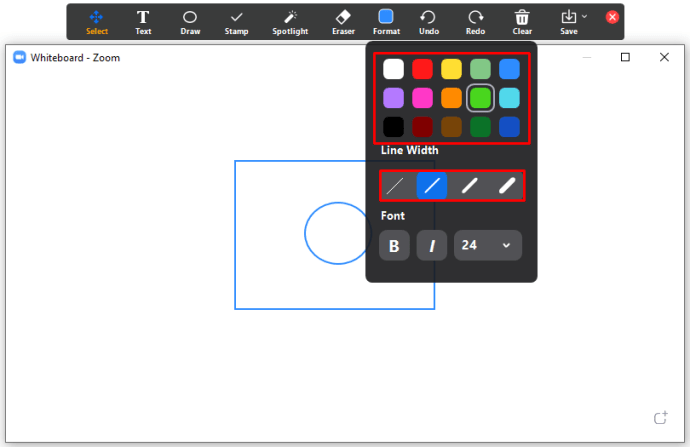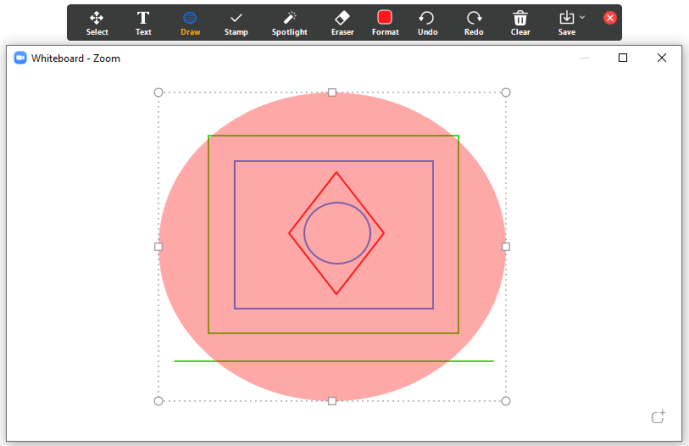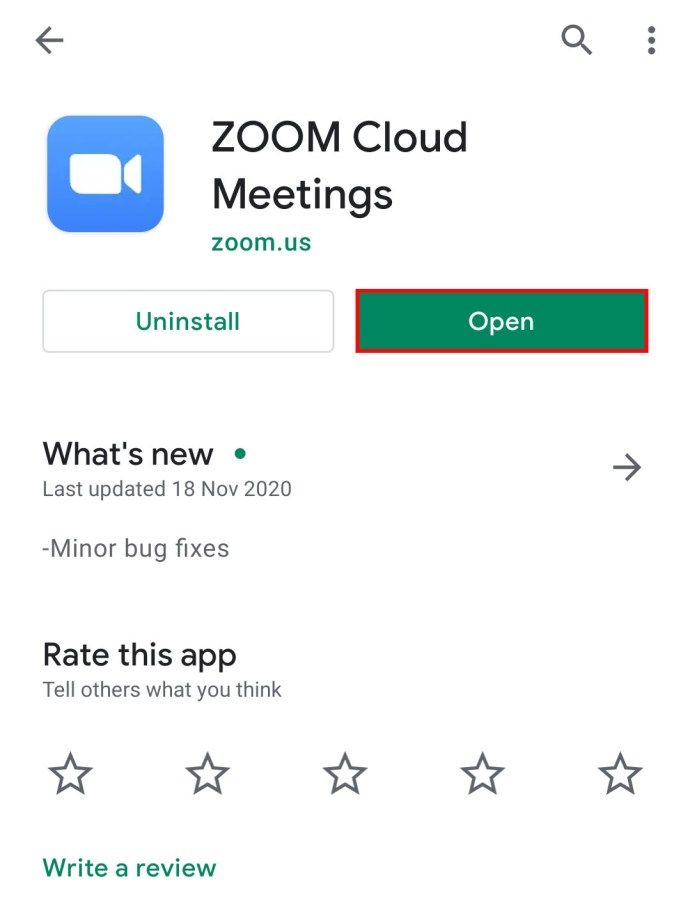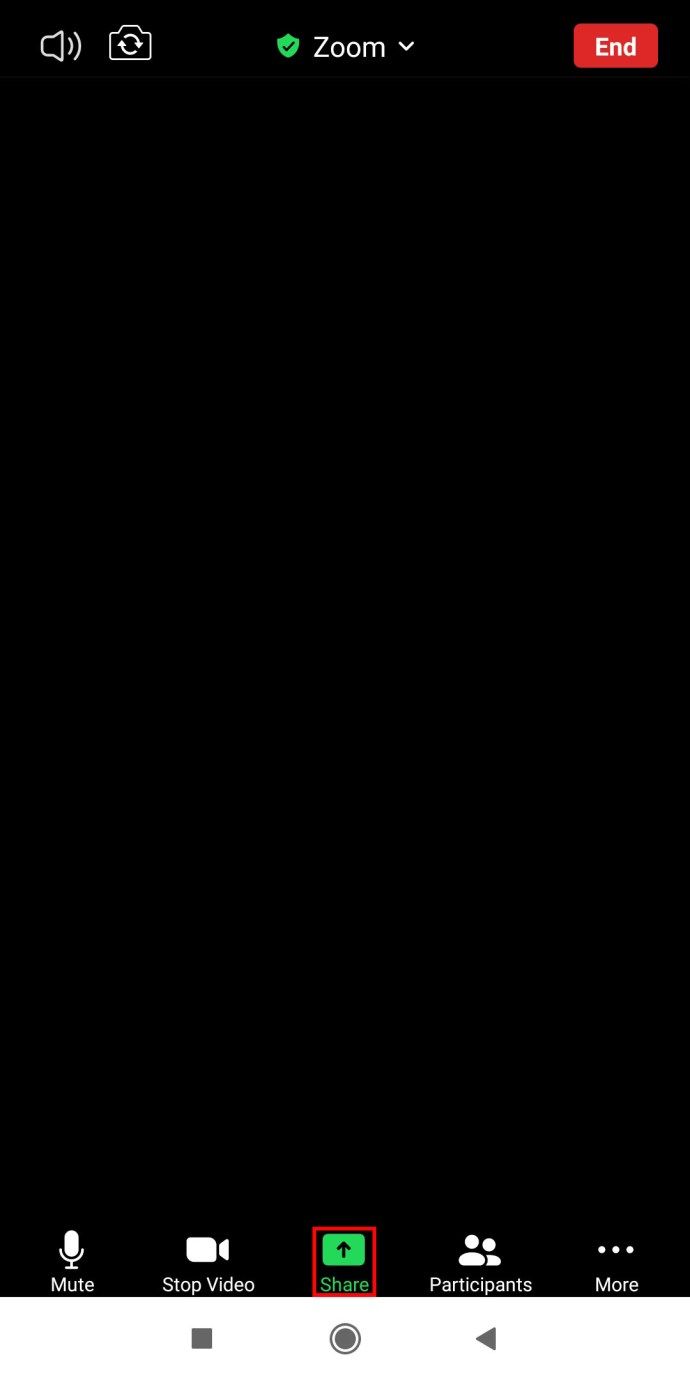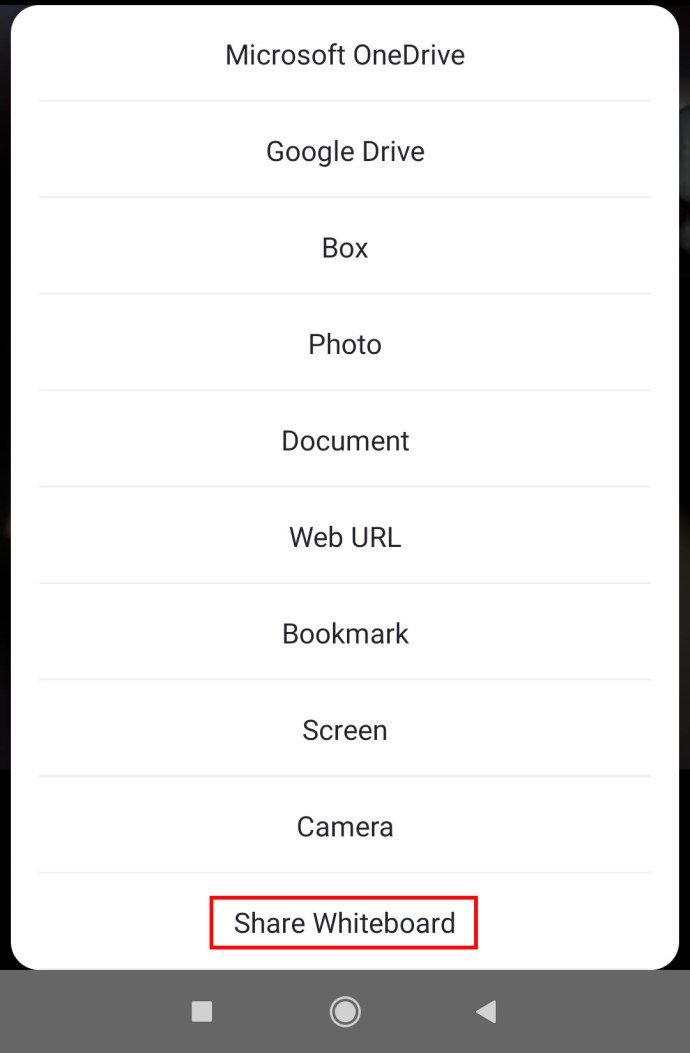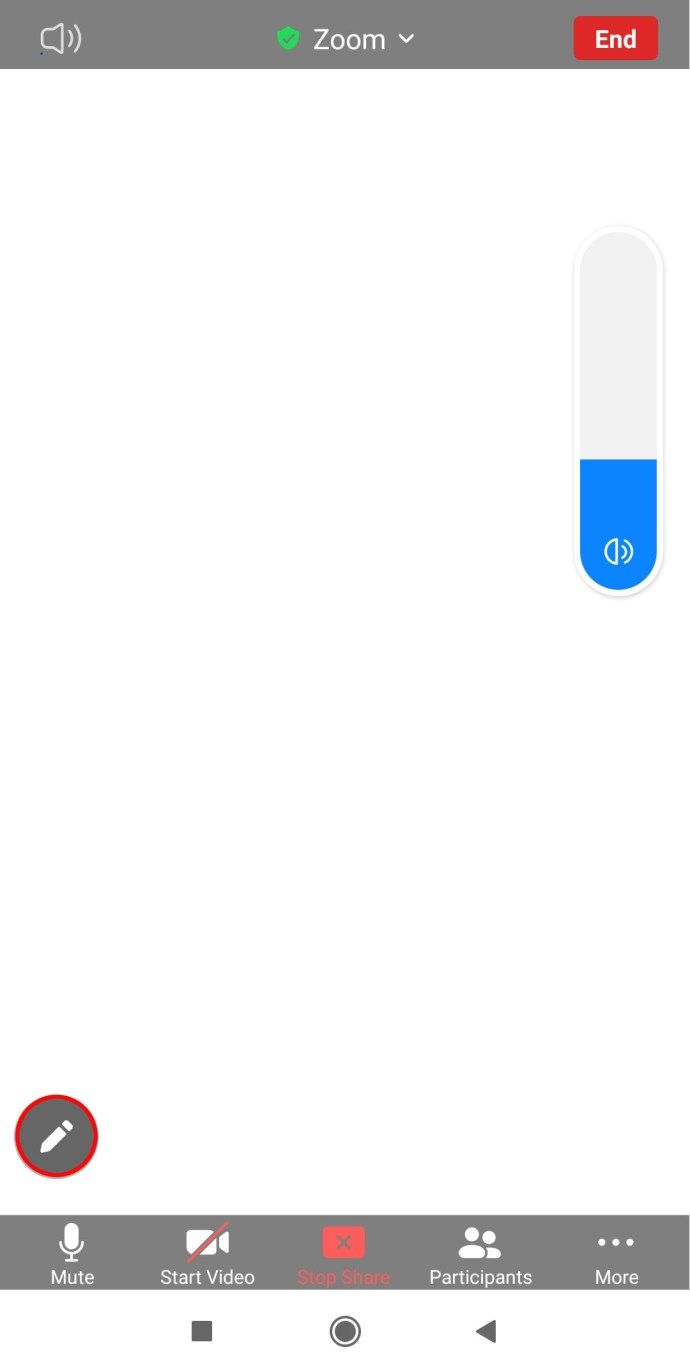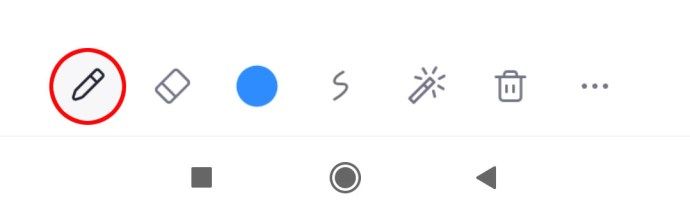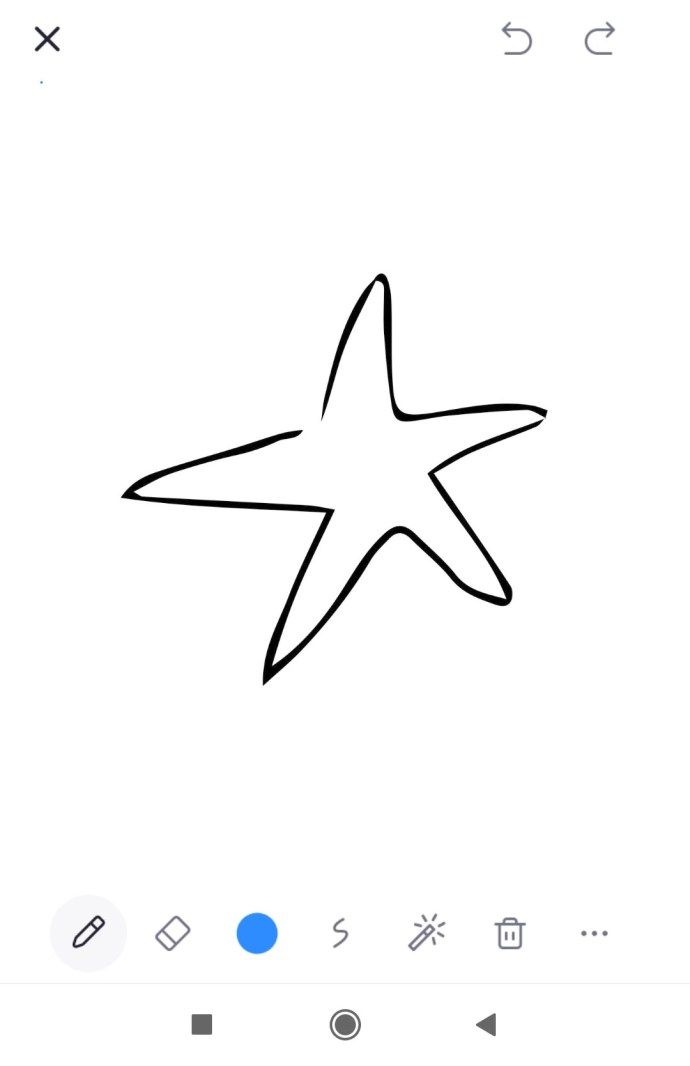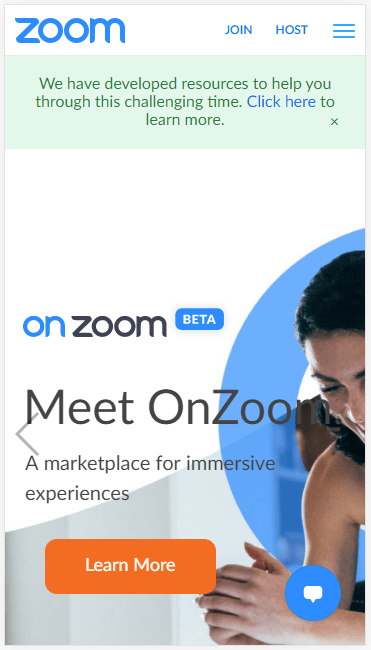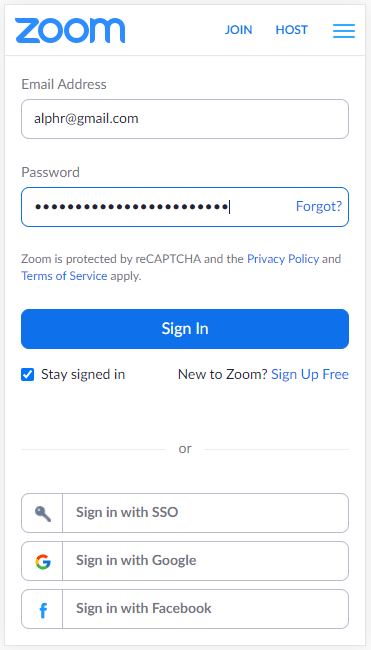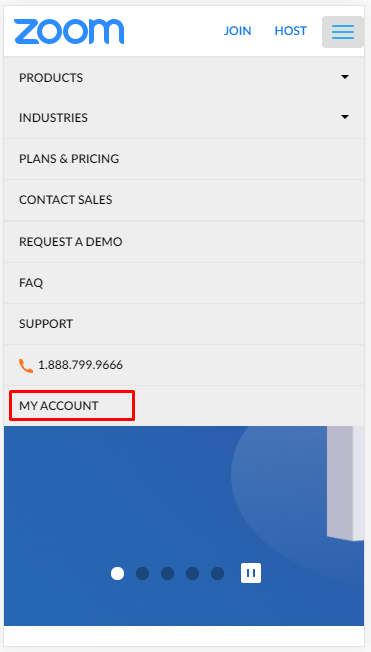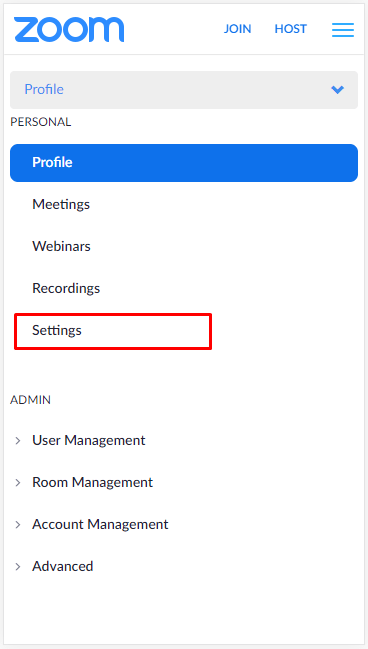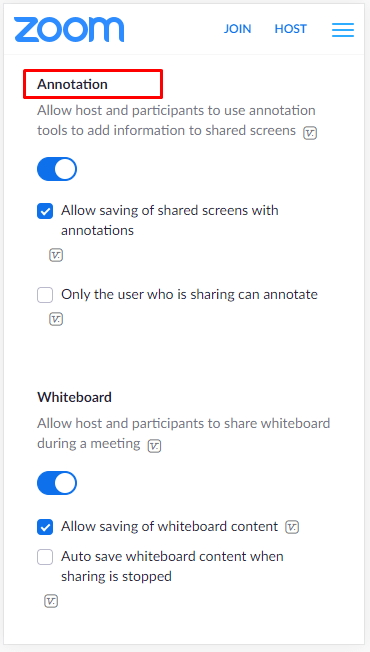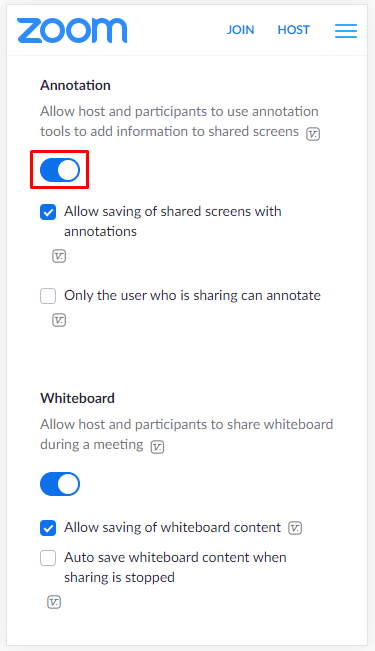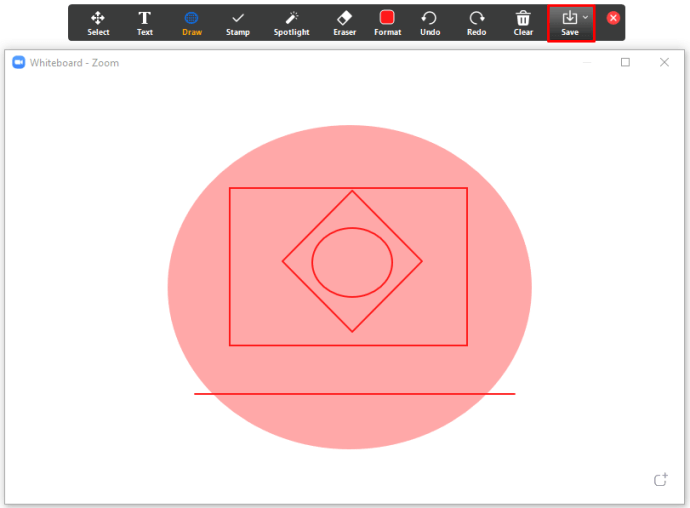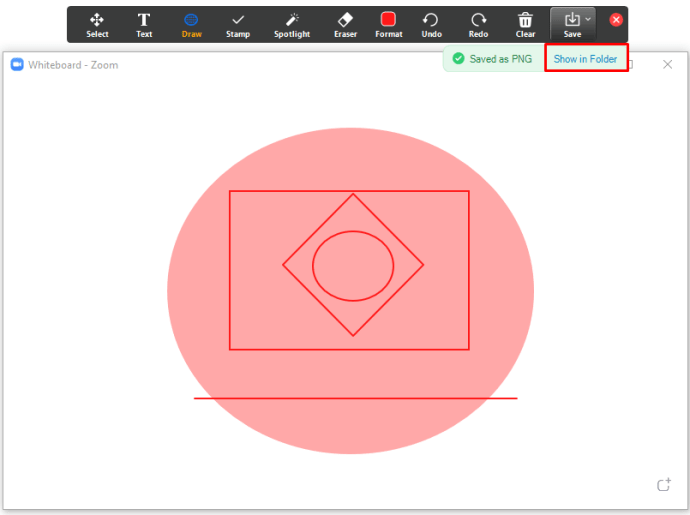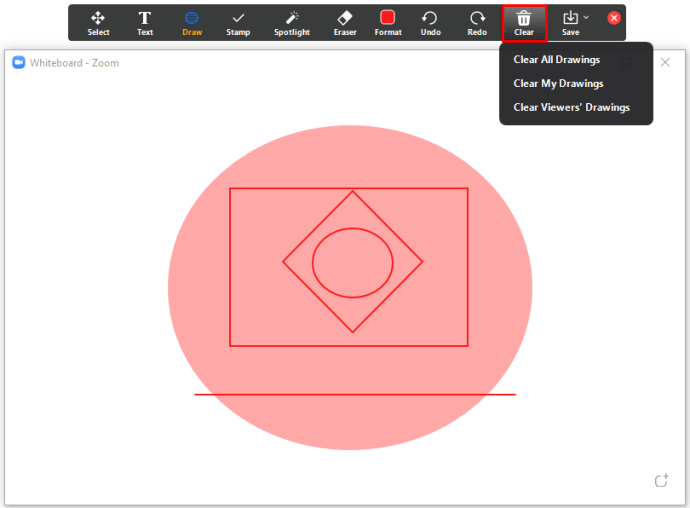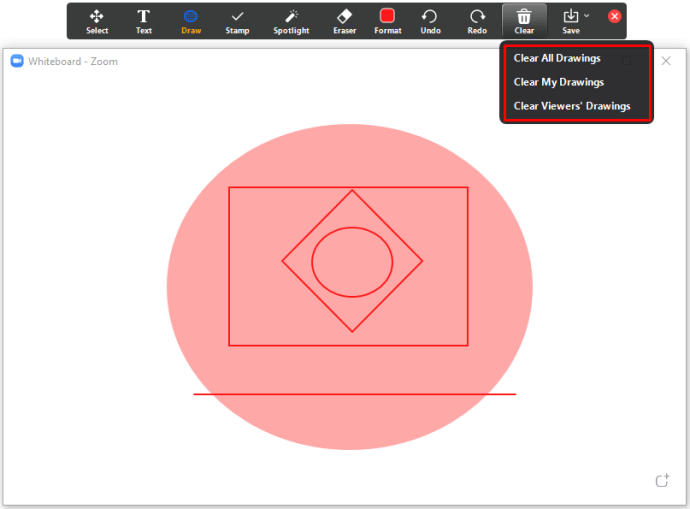వైట్బోర్డుపై గీయడం వంటి ప్రదర్శనల కోసం జూమ్ టన్నుల అద్భుతమైన ఎంపికలను కలిగి ఉంది. పాఠాలను వివరించడానికి జూమ్ ఉపయోగించే ఉపాధ్యాయులకు లేదా కార్యాలయ సహోద్యోగులకు సమావేశాల కోసం గ్రాఫిక్స్ లేదా చార్ట్లను గీయడానికి ఇది చాలా ఉపయోగకరంగా ఉంటుంది. అయితే, డ్రాయింగ్ ఫంక్షన్ను ఎలా ఉపయోగించాలో చాలా మందికి తెలియదు.
కాబట్టి, జూమ్లో ఈ ఎంపికను ప్రారంభించడానికి మీరు కష్టపడుతుంటే, మీరు సరైన స్థానానికి వచ్చారు. ఈ గైడ్లో, ఫంక్షన్ ఎక్కడ ఉందో మీరు చివరకు కనుగొంటారు. బోనస్గా, మీరు కంప్యూటర్ మరియు స్మార్ట్ఫోన్ రెండింటినీ ఎలా గీయాలి అని నేర్చుకుంటారు. మరింత తెలుసుకోవడానికి చదువుతూ ఉండండి.
విండోస్ మరియు మాక్లలో జూమ్ సమావేశంలో ఎలా గీయాలి
జూమ్ సమావేశంలో గీయడం చాలా సులభమైన పని. కంపెనీలు ఆన్లైన్ బ్రెయిన్స్టార్మింగ్ సెషన్లు కలిగి ఉన్నప్పుడు దీన్ని ఉపయోగించవచ్చు లేదా పురోగతి నివేదిక సమయంలో పై చార్ట్ గీయవచ్చు. విశ్వవిద్యాలయాలు మరియు పాఠశాలలు కూడా ఈ ఫంక్షన్ నుండి ప్రయోజనం పొందవచ్చు - ఇది ఉపాధ్యాయులకు డ్రాయింగ్ గేమ్స్ ఆడటం, సూత్రాలు రాయడం మొదలైనవాటిని సులభతరం చేస్తుంది.
మీరు Windows లేదా Mac లో జూమ్ ఉపయోగిస్తే, మీరు ఈ ఎంపికను ఎక్కడ కనుగొనవచ్చో మీరు ఆలోచిస్తున్నారు. మేము త్రవ్వటానికి ముందు, జూమ్ వైట్బోర్డ్ను ఎలా యాక్సెస్ చేయాలో మీరు తెలుసుకోవలసిన మొదటి విషయం. మీరు సమావేశంలో ఉన్నప్పుడు, ఈ దశలను అనుసరించండి:
- జూమ్ కంట్రోల్ ప్యానెల్లో షేర్ స్క్రీన్పై క్లిక్ చేయండి.
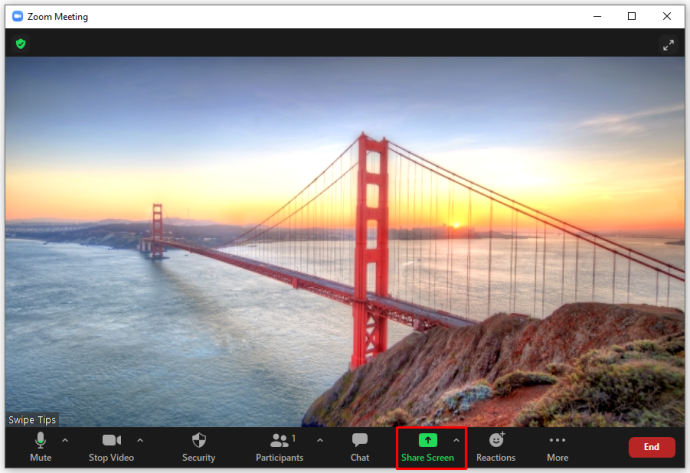
- మీరు క్రొత్త విండోను చూస్తారు. స్క్రీన్ ఎగువ భాగంలో బేసిక్, అడ్వాన్స్డ్ మరియు ఫైల్స్ ఉంటాయి. బేసిక్పై నొక్కండి.
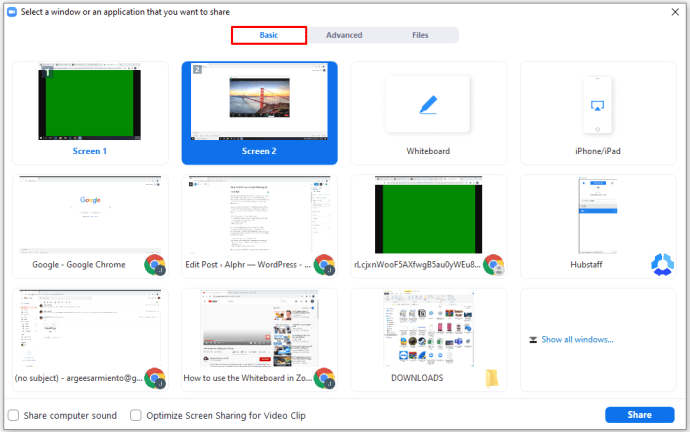
- అప్పుడు, వైట్బోర్డ్పై క్లిక్ చేయండి.
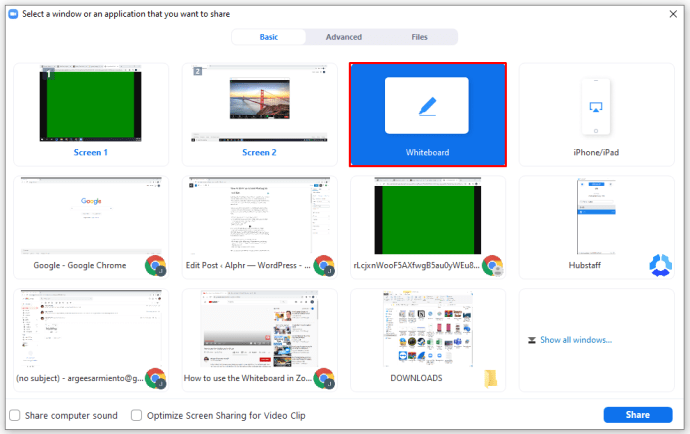
- తరువాత, వాటాపై నొక్కండి.
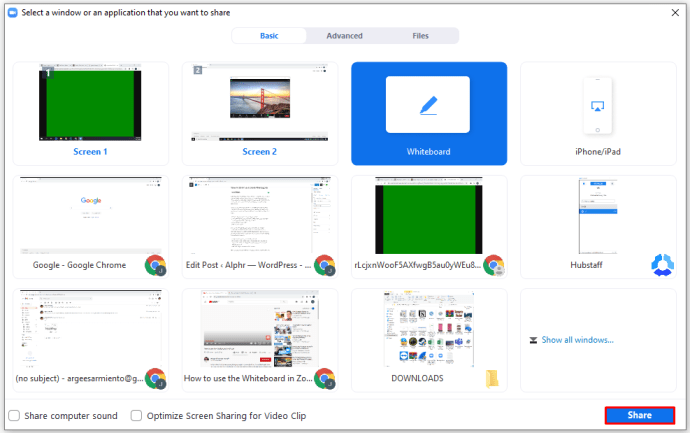
అంతే. మీరు మరియు జూమ్ సమావేశంలో ఉన్న ఇతర వ్యక్తులు మీ వైట్బోర్డ్ను చూడవచ్చు. మీరు ఈ వర్చువల్ బోర్డ్ను ఉపయోగించుకోవాలనుకుంటే మరియు ఏదైనా గీయాలనుకుంటే, మీరు డ్రాయింగ్ సాధనాన్ని ఉపయోగించి సులభంగా చేయవచ్చు. మీరు వైట్బోర్డ్ను తెరిచినప్పుడు, మీరు వివిధ ఫంక్షన్లతో టూల్బార్ను చూస్తారు. డ్రాయింగ్ ప్రారంభించడానికి, మీరు ఏమి చేయాలి:
- డ్రా చిహ్నం కోసం చూడండి. ఇది ఎడమ నుండి మూడవది.
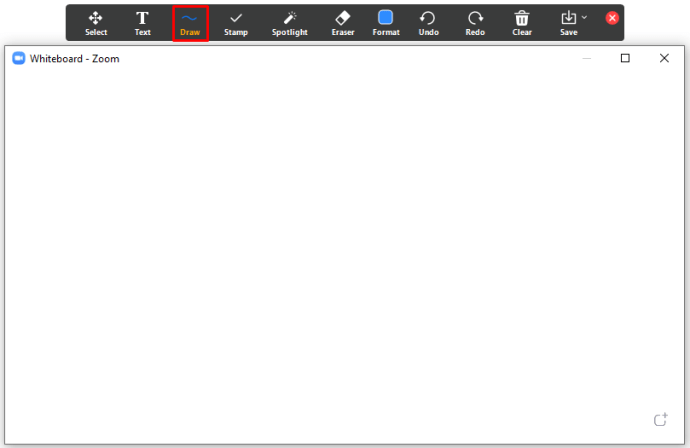
- వివిధ ఎంపికలను చూడటానికి దానిపై ఉంచండి. మీరు కర్వి లైన్ లేదా సరళ రేఖను ఎంచుకోవచ్చు. అంతేకాకుండా, ఒక చదరపు లేదా వృత్తాన్ని ఎంచుకుని వాటిని త్వరగా గీయడం సాధ్యమవుతుంది.
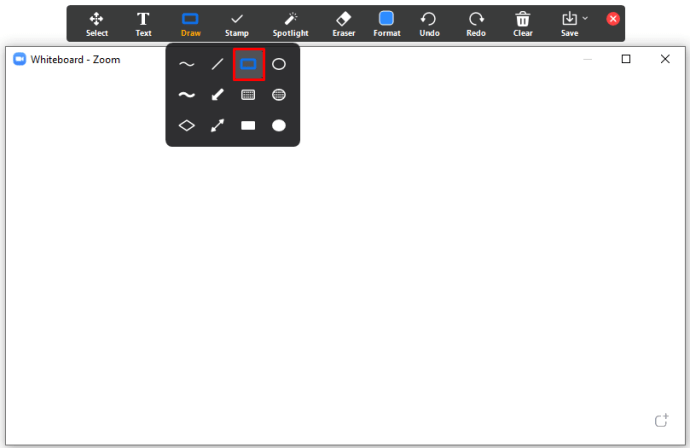
- మీకు అవసరమైన ఆకారాన్ని ఎంచుకోండి మరియు డ్రాయింగ్ ప్రారంభించండి.
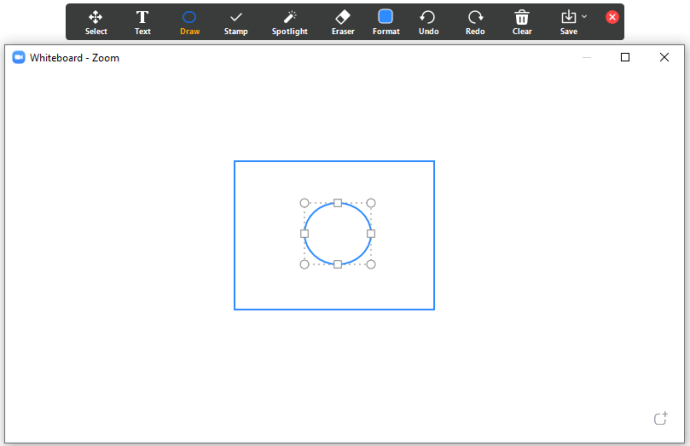
గమనిక : మీరు పంక్తుల రంగును కూడా మార్చవచ్చు. మీరు చేయవలసినది ఇది:
- మీరు డ్రాయింగ్ ఆకారాన్ని ఎంచుకున్న తర్వాత, ఫార్మాట్ పై క్లిక్ చేయండి.
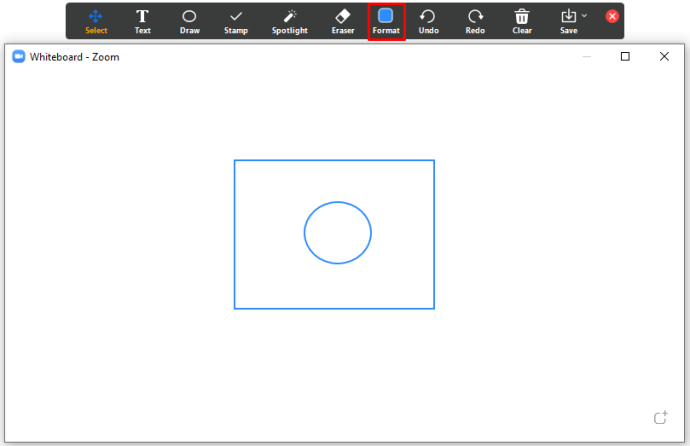
- మీకు కావలసిన రంగును ఎంచుకోండి. మీరు లైన్ వెడల్పును కూడా ఎంచుకోవచ్చు.
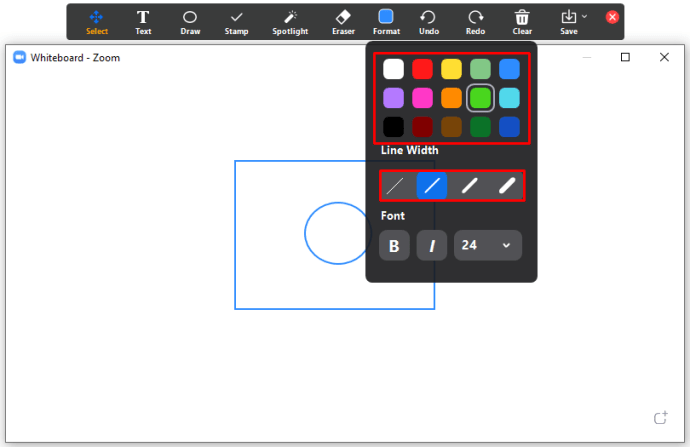
- చివరగా, వైట్బోర్డ్లో గీయడం ప్రారంభించండి.
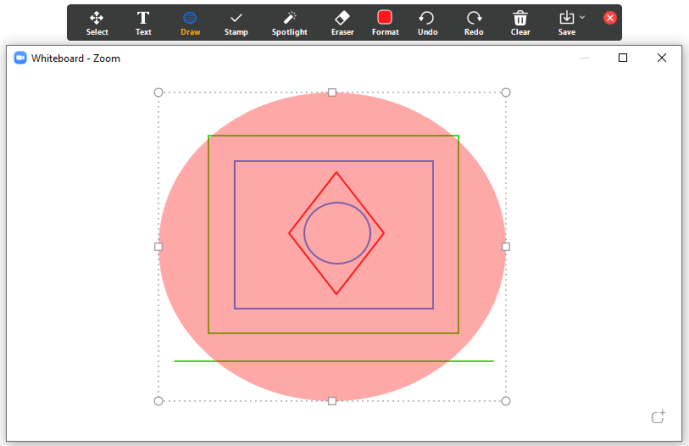
ఐఫోన్లో జూమ్ మీటింగ్లో ఎలా గీయాలి
కొంతమంది వినియోగదారులు తమ ఐఫోన్లలో జూమ్ సమావేశాలకు హాజరు కావడానికి ఇష్టపడతారు. కంప్యూటర్ యొక్క జూమ్ సంస్కరణలో అందుబాటులో ఉన్న అన్ని విధులు వారి ఐఫోన్లో కూడా అందుబాటులో ఉన్నాయా అని ఈ వ్యక్తులలో కొందరు ఆశ్చర్యపోవచ్చు. అన్ని విధులు అందుబాటులో లేనప్పటికీ, ఐఫోన్లపై డ్రాయింగ్ సాధ్యమే. అందువల్ల, మీరు మీ ఐఫోన్లో జూమ్ సమావేశాలకు హాజరై, ఎలా గీయాలి అని తెలుసుకోవాలనుకుంటే, క్రింది దశలను అనుసరించండి:
- మీ ఇమెయిల్లోని లింక్పై క్లిక్ చేయడం ద్వారా లేదా మీరు ఇంతకు ముందు సృష్టించిన జూమ్ ఐడిని ఉపయోగించడం ద్వారా జూమ్ సమావేశానికి హాజరు కావాలి.
- అప్పుడు, జూమ్ స్క్రీన్ దిగువన ఉన్న షేర్ ఐకాన్పై నొక్కండి.
- షేర్ వైట్బోర్డ్ను ఎంచుకోండి.
- మీరు తెరపై స్టైలస్ను చూస్తారు. దానిపై క్లిక్ చేయండి.
- మొదటి సాధనాన్ని ఎంచుకోండి. ఇది పెన్సిల్, ఇది గీతలు గీయడానికి మిమ్మల్ని అనుమతిస్తుంది.
- వైట్బోర్డ్లో గీయడానికి వేలు ఉపయోగించండి.
గమనిక : మీరు వైట్బోర్డ్ను మూసివేయాలనుకుంటే, స్క్రీన్ ఎగువ ఎడమ భాగంలో X కోసం చూడండి. అలా చేయడం వలన మిమ్మల్ని ప్రధాన మెనూకు తీసుకువెళతారు.
Android లో జూమ్ సమావేశంలో ఎలా గీయాలి
మీకు Android స్మార్ట్ఫోన్ ఉంటే జూమ్ సమావేశంలో గీయగలరా? ప్లాట్ఫారమ్లలో దశలు భిన్నంగా ఉన్నాయా? జూమ్ గురించి గొప్ప వార్త ఏమిటంటే ఇది ఎంత యూజర్ ఫ్రెండ్లీ. కాబట్టి, ఆండ్రాయిడ్ మరియు ఐఫోన్ రెండింటిలో దశలు ఒకే విధంగా ఉంటాయి. వాటిని చూద్దాం:
- జూమ్ తెరిచి సమావేశానికి హాజరు కావాలి.
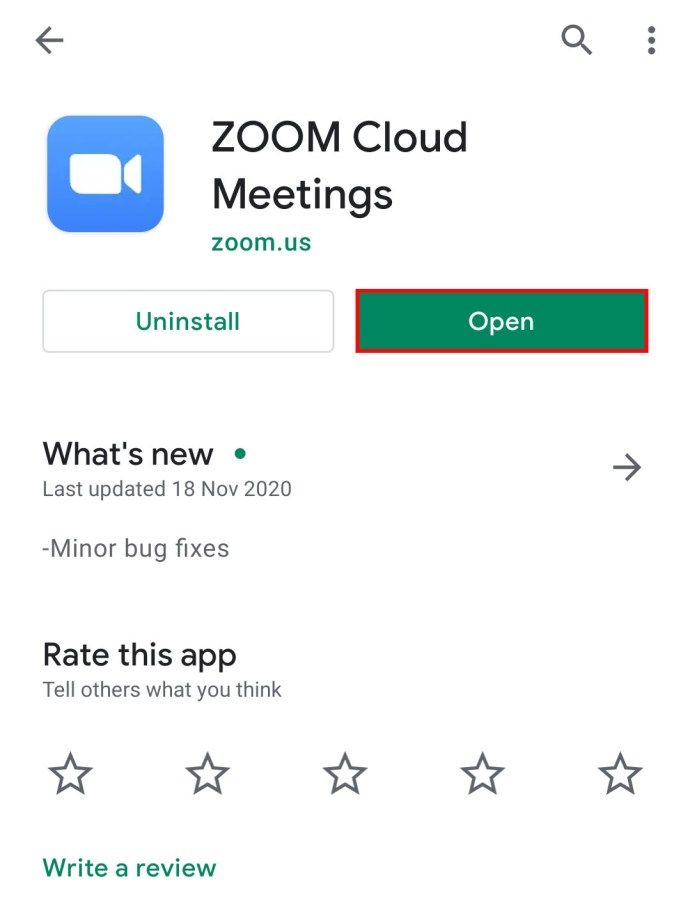
- జూమ్ దిగువన మీరు చూసే షేర్ బటన్ పై క్లిక్ చేయండి.
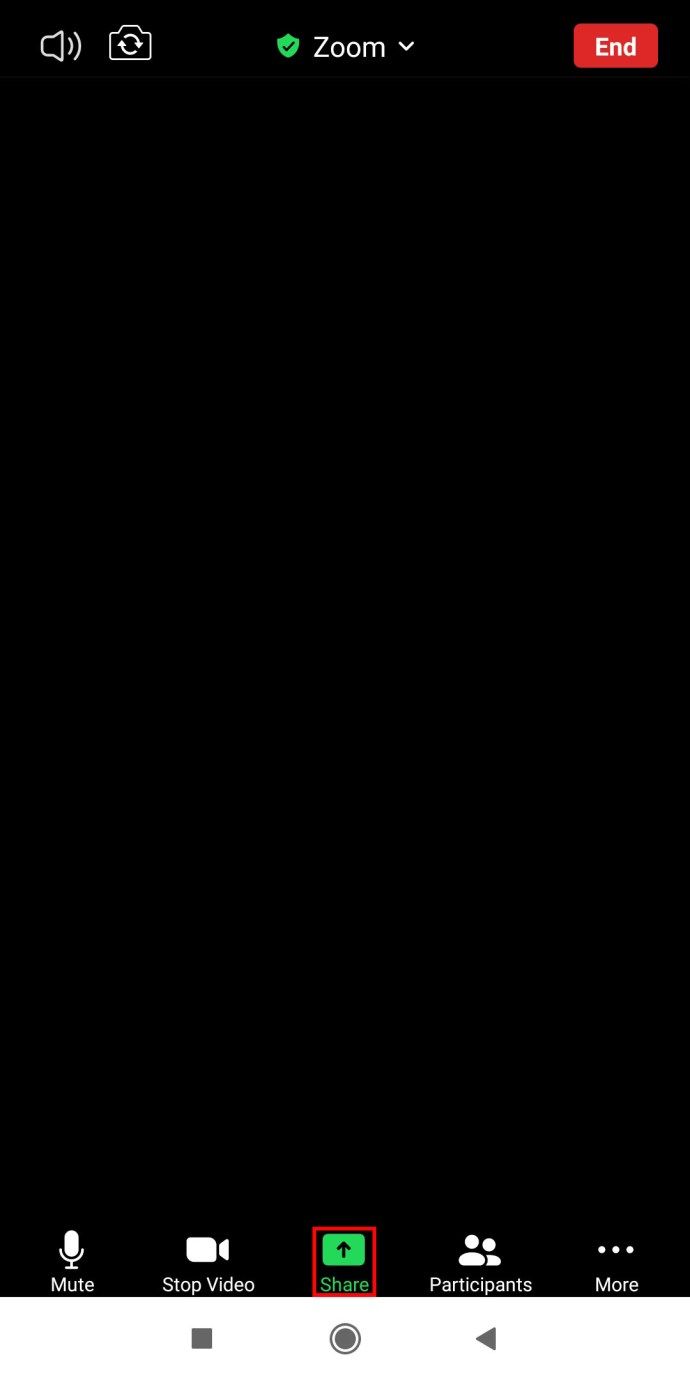
- అప్పుడు, షేర్ వైట్బోర్డ్ను ఎంచుకోండి. మీరు ఇప్పుడు వైట్బోర్డ్ను ఉపయోగించగలరు.
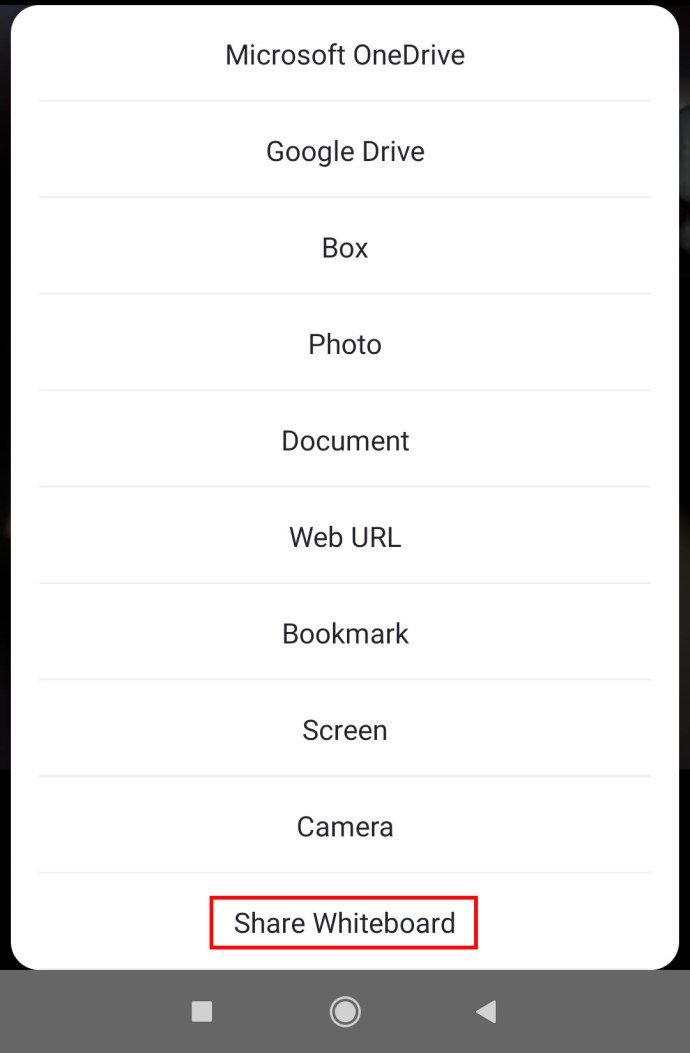
- స్టైలస్పై నొక్కండి. ఇది స్క్రీన్ దిగువ ఎడమ మూలలో ఉంటుంది.
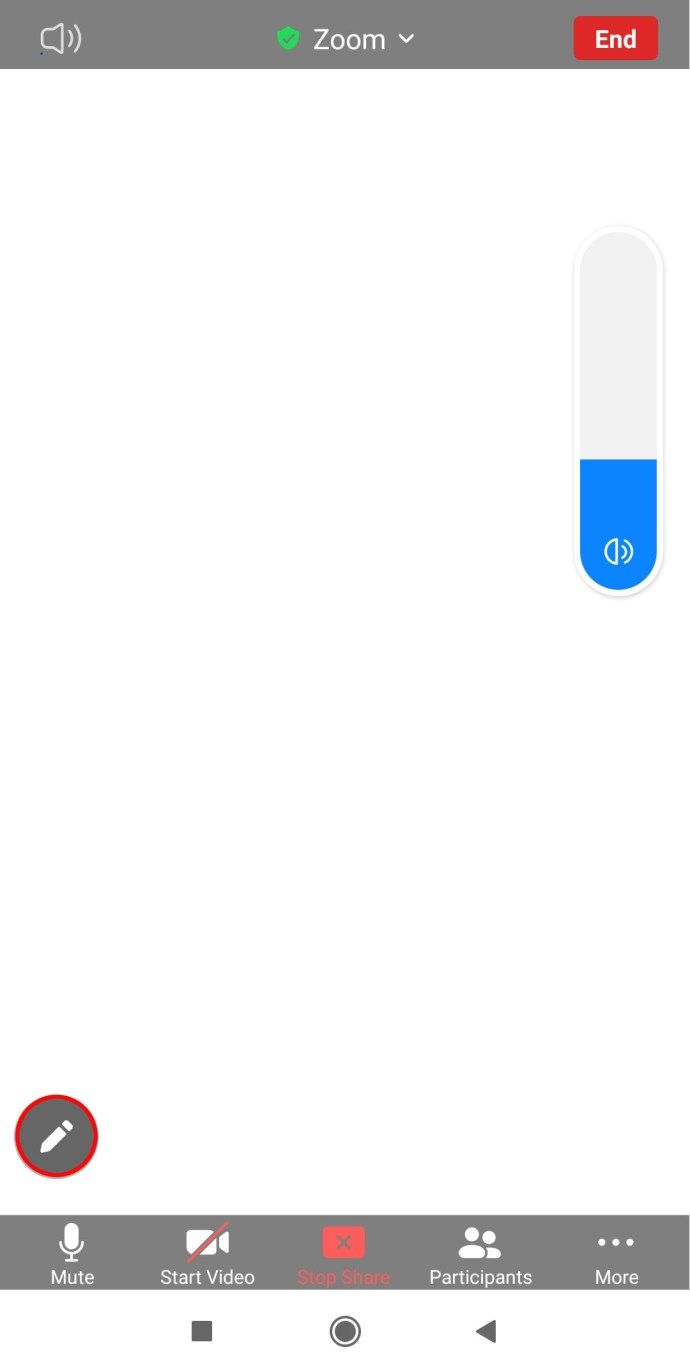
- అప్పుడు, డ్రాయింగ్ ప్రారంభించడానికి మొదటి సాధనాన్ని ఎంచుకోండి.
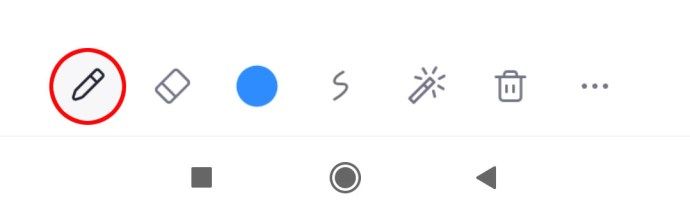
- మీ వేళ్లను ఉపయోగించి, వైట్బోర్డ్లో ఏదైనా గీయండి లేదా రాయండి.
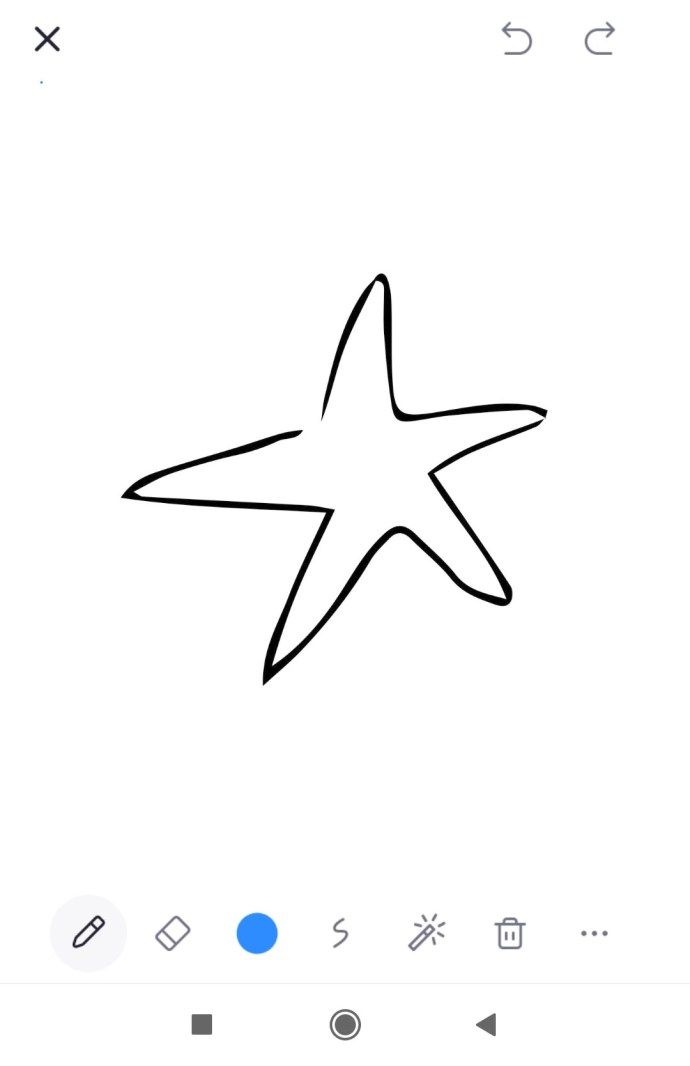
జూమ్లోని వైట్బోర్డ్లో ఎలా సహకరించాలి
అతిధేయలు జూమ్లోని వైట్బోర్డ్లో వ్రాయడమే కాకుండా, వారు ఇతర జూమ్ హాజరైన వారితో సహకరించవచ్చు మరియు కలిసి ఏదో గీయవచ్చు లేదా వ్రాయవచ్చు. హోస్ట్ ఉల్లేఖనాలను ప్రారంభించవలసి ఉంటుంది. మీరు హోస్ట్ అయితే, దీన్ని ఎలా చేయాలో ఇక్కడ ఉంది:
- జూమ్ తెరవండి వెబ్సైట్ మీ పరికరంలో.
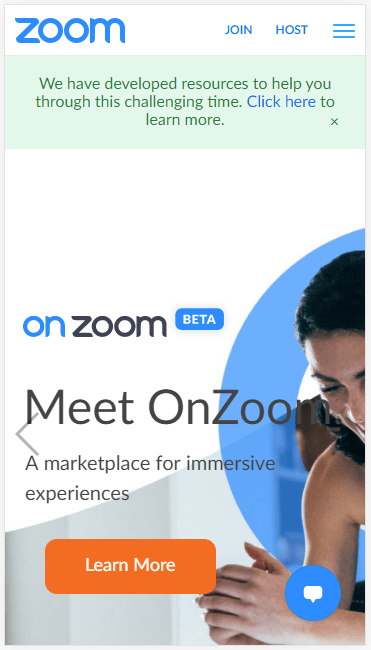
- మీ ఇమెయిల్ మరియు పాస్వర్డ్ ఉపయోగించి సైన్ ఇన్ చేయండి.
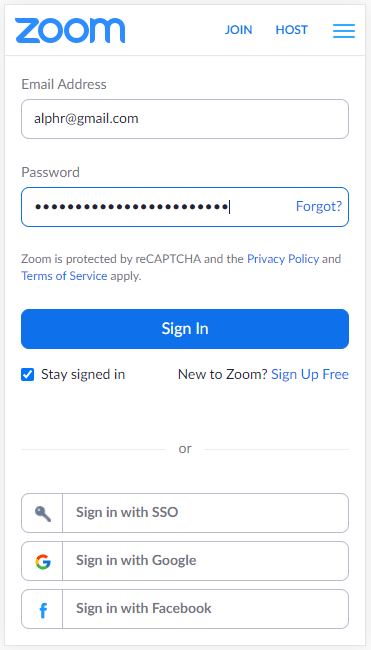
- మీరు సైన్ ఇన్ చేసిన తర్వాత, స్క్రీన్ కుడి ఎగువ భాగంలో నా ఖాతాను నొక్కండి.
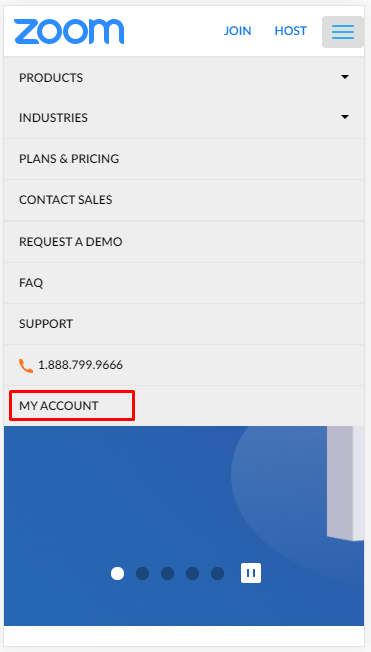
- స్క్రీన్ యొక్క ఎడమ వైపున సెట్టింగుల కోసం చూడండి.
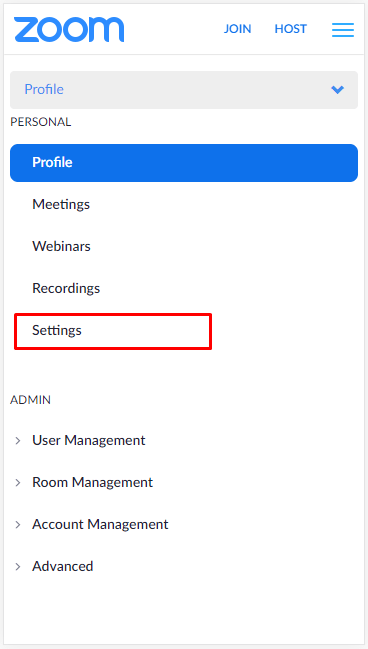
- మీరు ఉల్లేఖనాలను చూసే వరకు క్రిందికి స్క్రోల్ చేయండి.
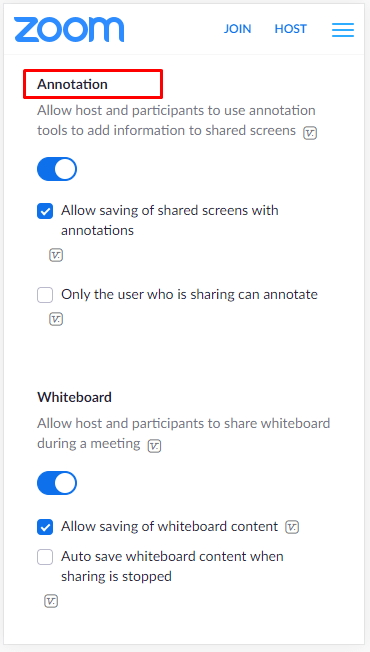
- ఎంపికను ప్రారంభించడానికి బటన్ను టోగుల్ చేయండి.
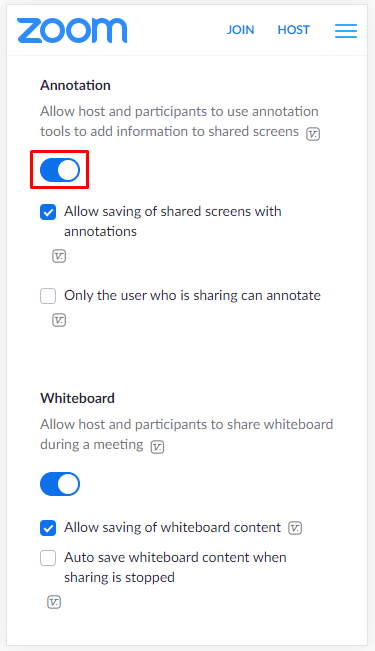
ఇప్పుడు మీరు ఈ ఎంపికను ప్రారంభించారు, మీరు భాగస్వామ్యం చేసిన తర్వాత ఇతర జూమ్ హాజరైనవారు వైట్బోర్డ్లో గీయవచ్చు లేదా వ్రాయవచ్చు.
భవిష్యత్ సూచన కోసం హోస్ట్లు డ్రాయింగ్ను సేవ్ చేయవచ్చు లేదా వైట్బోర్డ్ను క్లియర్ చేయవచ్చు. చిత్రాన్ని సేవ్ చేయడానికి, ఈ క్రింది వాటిని చేయండి:
- ప్రతి ఒక్కరూ డ్రాయింగ్ పూర్తి చేసిన తర్వాత, సేవ్ చిహ్నంపై క్లిక్ చేయండి. ఇది టూల్బార్లో చివరిది అయి ఉండాలి.
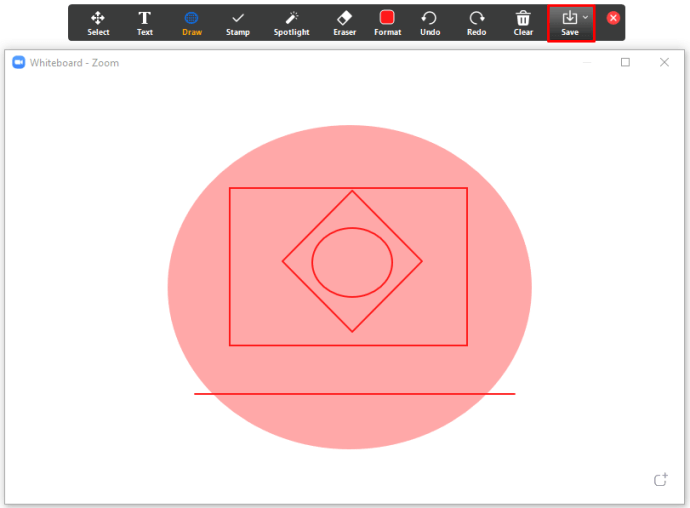
- మీరు తరువాత చూడటానికి ఫోల్డర్లో షోపై నొక్కండి.
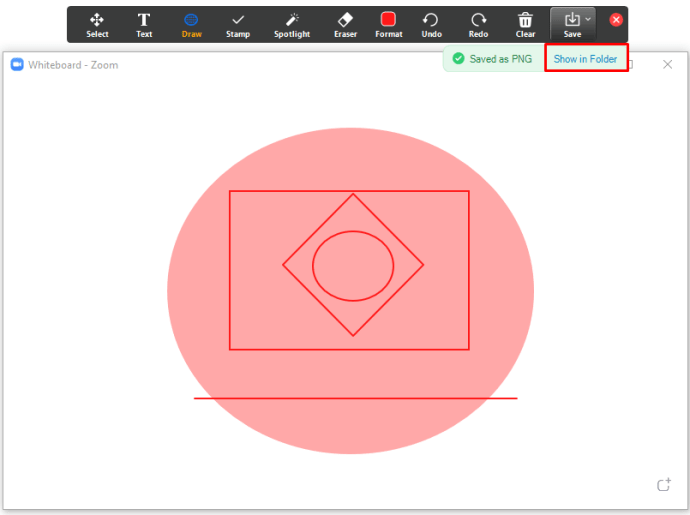
మీరు వైట్బోర్డ్ను క్లియర్ చేయాలనుకుంటే, ఇక్కడ దశలు ఉన్నాయి:
- టూల్ బార్ యొక్క కుడి భాగంలోని క్లియర్ బటన్ పై నొక్కండి.
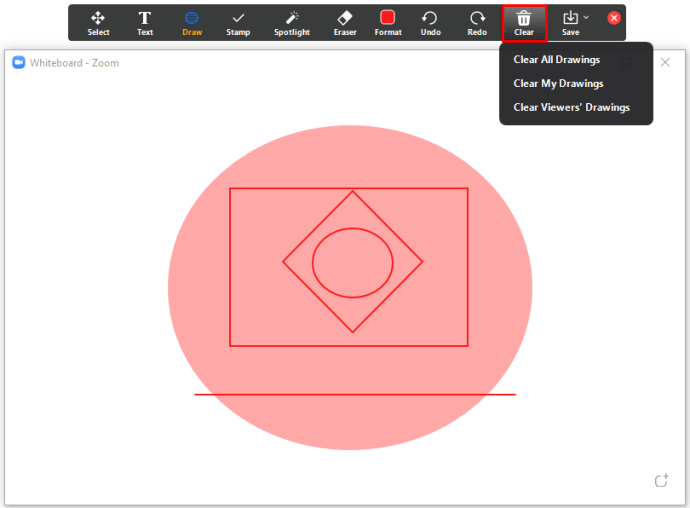
- మూడు ఎంపికల మధ్య ఎంచుకోండి. మీరు మీ డ్రాయింగ్లు, ఇతర వీక్షకుల డ్రాయింగ్లు లేదా అన్ని డ్రాయింగ్లను క్లియర్ చేయవచ్చు.
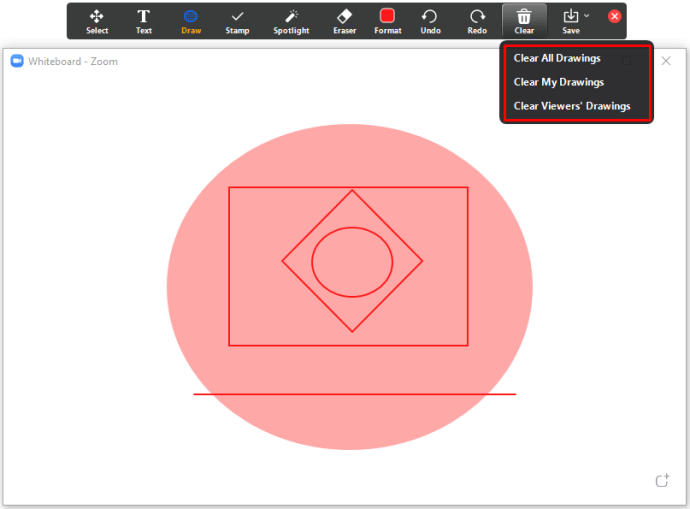
అదనపు తరచుగా అడిగే ప్రశ్నలు
తరువాతి విభాగంలో, మేము చాలా సాధారణ జూమ్ ప్రశ్నలను అన్వేషిస్తాము.
మీరు జూమ్ స్క్రీన్లపై గీయగలరా?
అవును, జూమ్లో గీయడం సాధ్యమే. అయితే, దీన్ని చేయడానికి, మీరు మొదట వైట్బోర్డ్ను తెరవాలి. దీన్ని యాక్సెస్ చేయడానికి, ఈ దశలను అనుసరించండి:
Z జూమ్ తెరిచి సమావేశానికి హాజరు కావాలి.

• అప్పుడు, స్క్రీన్ దిగువన ఉన్న షేర్ ఐకాన్ కోసం చూడండి.

Share షేర్ వైట్బోర్డ్ నొక్కండి.

Drawing డ్రాయింగ్ ప్రారంభించడానికి డ్రా ఎంచుకోండి.

జూమ్లో ఎవరు గీయడం అని మీరు ఎలా చెప్పగలరు?
జూమ్ హోస్ట్లు ఉల్లేఖన ఎంపికను ప్రారంభించగలవు, తద్వారా ఇతర సమావేశ హాజరైనవారు వైట్బోర్డ్లో ఏదైనా గీయవచ్చు లేదా వ్రాయవచ్చు. ఇది ఉపయోగకరమైన పని అయితే, హాజరైన వారందరూ ఒకే సమయంలో వ్రాస్తుంటే అది సమస్యగా మారుతుంది. జూమ్లో ఎవరు గీస్తున్నారో తెలుసుకోవాలంటే, మీరు వారి పేర్లను చూడటానికి ఎంపికను ప్రారంభించాలి.
జూమ్ సమావేశాలలో మీరు ఉల్లేఖనాలను ఎలా ప్రారంభిస్తారు?
జూమ్ సమావేశాలలో ఉల్లేఖనాలను ప్రారంభించే దశలు స్మార్ట్ఫోన్లో కంటే కంప్యూటర్లో కొద్దిగా భిన్నంగా ఉంటాయి. కంప్యూటర్లో మరియు స్మార్ట్ఫోన్లో ఉల్లేఖనాలను ఎలా ప్రారంభించాలో తెలుసుకోవడానికి తదుపరి విభాగాన్ని తనిఖీ చేయండి.
కంప్యూటర్లో ఉల్లేఖనాల పేర్లను ప్రారంభిస్తోంది
కంప్యూటర్లో ఉల్లేఖనాల పేర్లను ప్రారంభించడానికి, ఈ దశలను అనుసరించండి:
ఆవిరిపై స్నేహితుడి కోరికల జాబితాను ఎలా చూడాలి
Z జూమ్ తెరిచి సమావేశాన్ని ప్రారంభించండి.

Above పై విభాగాలలో మేము అందించిన దశలను అనుసరించి వైట్బోర్డ్ను భాగస్వామ్యం చేయండి.

You మీరు టూల్బార్ను చూడకపోతే, మీరు స్క్రీన్ భాగస్వామ్యం చేస్తున్నారు.

Three మూడు-డాట్ మెనులో నొక్కండి మరియు షో నేమ్స్ ఆఫ్ అనోటేటర్స్ పై క్లిక్ చేయండి.

మీరు ఎంపికను ప్రారంభించిన తర్వాత, వైట్బోర్డ్లో గీసే వ్యక్తుల పేర్లను చూడటం సాధ్యమవుతుంది.
ఎంపికను నిలిపివేయడానికి, మీరు ఏమి చేయాలి:
The టూల్బార్పై నొక్కండి.

Three మూడు-చుక్కల మెనుపై క్లిక్ చేయండి.

Particip పాల్గొనేవారి ఉల్లేఖనాలను నిలిపివేయండి ఎంచుకోండి.

స్మార్ట్ఫోన్లో ఉల్లేఖనాల పేర్లను ప్రారంభిస్తోంది
స్మార్ట్ఫోన్లో ఉల్లేఖనాల పేర్లను ప్రారంభించడానికి, మీరు ఏమి చేయాలి:
Gu జూమ్ సమావేశానికి హాజరుకావండి మరియు ఈ గైడ్లో మేము అందించిన దశలను అనుసరించి వైట్బోర్డ్ను భాగస్వామ్యం చేయండి.

The స్క్రీన్ కుడి దిగువ భాగంలో ఉన్న మూడు-డాట్ మెనుపై క్లిక్ చేయండి.

• అప్పుడు, సమావేశాల సెట్టింగ్లపై నొక్కండి.

Share కంటెంట్ షేర్ కింద, ఉల్లేఖనాల పేర్లను చూపించు.

Enable ఎంపికను ప్రారంభించడానికి బటన్ను టోగుల్ చేయండి.

మీరు ఉల్లేఖనాలను నిలిపివేయాలనుకుంటే, మీరు దీన్ని చేయాలి:
Android లో వర్డ్ డాక్ ఎలా తెరవాలి
Z జూమ్ యొక్క ప్రధాన మెనూకు వెళ్లి మూడు-డాట్ మెనుపై క్లిక్ చేయండి.

• అప్పుడు, సమావేశాల సెట్టింగులను ఎంచుకోండి.

Share కంటెంట్ షేర్ కింద, ఉల్లేఖన కోసం చూడండి.

Disable ఎంపికను నిలిపివేయడానికి దాన్ని టోగుల్ చేయండి.

జూమ్ బ్రేక్అవుట్ రూములు ఏమిటి?
బ్రేక్అవుట్ రూములు వేర్వేరు సమావేశ ప్రాంతాలు, ఇక్కడ ప్రధాన సమావేశం కొనసాగుతున్నప్పుడు హాజరైనవారు చిన్న సమూహాలలో ఏదో కలుసుకోవచ్చు మరియు చర్చించవచ్చు. మీరు మీ కంప్యూటర్లో జూమ్ ఉపయోగిస్తుంటే మాత్రమే మీరు బ్రేక్అవుట్ గదిని సృష్టించగలరని గుర్తుంచుకోండి.
మరోవైపు, మీరు స్మార్ట్ఫోన్ను ఉపయోగిస్తుంటే, మీరు బ్రేక్అవుట్ గదిలో మాత్రమే చేరవచ్చు, కానీ మీరు దీన్ని సృష్టించలేరు. మీ కంప్యూటర్లో బ్రేక్అవుట్ గదిని సృష్టించడానికి, మీరు ఏమి చేయాలి:
Password మీ పాస్వర్డ్ మరియు వినియోగదారు పేరు ఉపయోగించి సైన్ ఇన్ చేయడానికి జూమ్ వెబ్సైట్లో క్లిక్ చేయండి.

• అప్పుడు, స్క్రీన్ కుడి ఎగువ భాగంలో నా ఖాతాను నొక్కండి.

Settings సెట్టింగులపై క్లిక్ చేయండి.

Meetings సమావేశాల కోసం చూడండి.

Meet మీటింగ్ (అధునాతన) కి క్రిందికి స్క్రోల్ చేయండి.

Break బ్రేక్అవుట్ రూమ్ ఎంపికను ప్రారంభించడానికి బటన్ను టోగుల్ చేయండి.

జూమ్ వైట్బోర్డ్ను ఉపయోగించుకోండి
జూమ్లోని వైట్బోర్డ్ ఫంక్షన్ చాలా ఉపయోగకరంగా ఉంది. సమావేశాలు నేర్పడానికి లేదా కలిగి ఉండటానికి మీరు జూమ్ను ఉపయోగించినా, మీ వైట్బోర్డ్ను పంచుకోవడం ఆకారాలు, పంక్తులు, పటాలు మొదలైనవాటిని గీయడానికి మిమ్మల్ని అనుమతిస్తుంది. ఇతర హాజరైనవారు ఒకే వైట్బోర్డ్లో గీయడానికి వీలు కల్పించడం కూడా సాధ్యమే.
మీరు ప్రధానంగా జూమ్ను ఎందుకు ఉపయోగిస్తున్నారు? మీకు దశలు తెలిసిన డ్రా ఫంక్షన్ను ఇప్పుడు ఎలా ఉపయోగించబోతున్నారు? జూమ్తో మీ అనుభవం ఏమిటి? దిగువ వ్యాఖ్యల విభాగంలో మీ అనుభవాన్ని మాకు తెలియజేయండి.